Não consigo baixar o Microsoft Edge
Miscelânea / / October 16, 2021
Recentemente, muitos usuários relataram que o navegador Edge após a atualização recente está se comportando de maneira anormal. Da mesma forma, os usuários também estão relatando que o botão de download não está funcionando no Edge.
Aparentemente, o culpado por trás do problema parece ser a atualização, pois o problema começou a surgir após o lançamento da atualização. Com esta postagem, tentamos resolver esse problema aparentemente irritante aplicando alguns solucionadores de problemas funcionais.
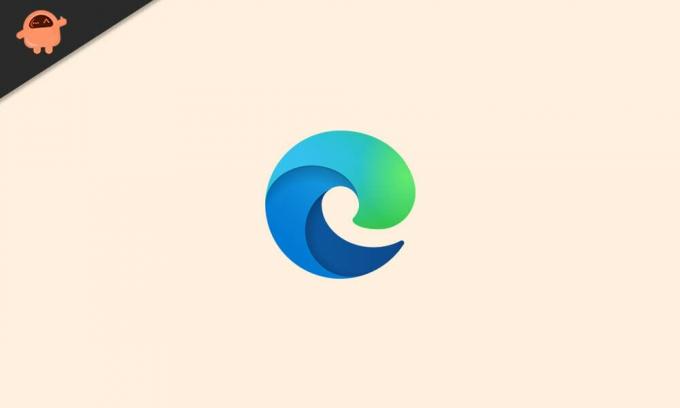
Conteúdo da página
-
Não consigo baixar o Microsoft Edge | O botão de download não funciona
- Configure a opção da pasta de download corretamente
-
Verifique e defina as configurações de permissão
- Habilite o Edge para executar com privilégios administrativos
- Reparar Microsoft Edge
- Remova o Edge por meio da ferramenta de desinstalação de terceiros
- Reinstalar o Windows
Não consigo baixar o Microsoft Edge | O botão de download não funciona
Veja como você pode corrigir o problema do botão de download que não funciona no Microsoft Edge. No entanto, é importante ressaltar que se um método não estiver funcionando, você deve tentar o outro. Agora que foi dito, vamos começar.
Configure a opção da pasta de download corretamente
Se o botão de download não funcionar, pode haver um problema com a configuração da pasta de download. Portanto, você deve ajustar as configurações para ver se as coisas vão para o caminho certo;
- Abra o Microsoft Edge e clique nos três pontos no canto superior direito.
- Nesse menu suspenso, acesse as configurações e clique na guia de downloads.

- Verifique se a pasta Downloads está correta ou não. Caso contrário, clique em alterar e selecione o local desejado para fazer o download, mas certifique-se de que haja espaço suficiente para o download do seu conteúdo e clique em OK.
- É isso, agora reinicie seu navegador para aplicar as alterações.
Verifique e defina as configurações de permissão
Se o botão de download não estiver funcionando no Microsoft Edge, as configurações de permissão podem estar bagunçadas. Para definir as configurações de permissão corretamente, siga as etapas mencionadas abaixo;
Habilite o Edge para executar com privilégios administrativos
- Modelo 'Este PC‘Na" Barra de pesquisa "no Windows 10 e aperte o botão Enter.
- Na janela a seguir, ao lado da unidade C: \, expanda o menu suspenso.
-
Localize o Microsoft. MicrosoftEdge_8wekyb3d8bbwe pasta. Ele estará na pasta do aplicativo do sistema. Você pode seguir o caminho C: \ Arquivos de programas (x86) \ Microsoft \ Edge \ Application.

- Agora localize o MicrosoftEdge.exe arquivo e clique com o botão direito nele.
-
Um menu suspenso aparecerá, escolha Executar como administrador da lista.

- Agora feche tudo e execute o Edge novamente. Verifique se o problema desapareceu ou não.
Reparar Microsoft Edge
Se os métodos acima não funcionaram, outra opção é reparar o Microsoft Edge em seu sistema. De qualquer forma, se o seu sistema permitir, você pode desinstalar e reinstalar. Aqui, nosso sistema não permite a reinstalação, então iremos com a opção de reparo.
Você pode reparar o Microsoft Edge por meio da ferramenta de desinstalação do Windows.
Para localizá-lo, acesse o menu iniciar e procure o painel de controle.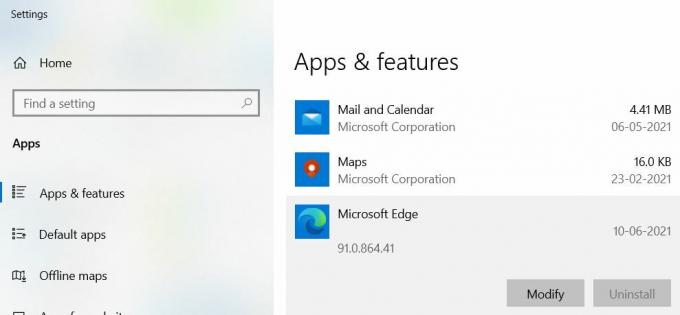
De lá, siga o link do programa de reparo. Aqui, localize a opção Edge, clique com o botão direito do mouse e clique em Modificar / Desinstalar.
Anúncios
Remova o Edge por meio da ferramenta de desinstalação de terceiros
Alguns dos usuários que enfrentam o problema do botão de download não disponível no edge também relataram que não conseguiram desinstalar o navegador.
A solução alternativa para esse problema é baixar um ferramenta de desinstalação de terceiros e use-o para remover o Edge do sistema.
Assim que o Edge for completamente removido do sistema, reinstale-o e verifique se o problema foi resolvido ou não.
Anúncios
Reinstalar o Windows
Se nada funcionar, o último recurso pode ser uma reinstalação completa das janelas. No entanto, isso excluirá todos os arquivos salvos em seu PC, portanto, você deve fazer backup de todos os arquivos importantes antes de continuar.
Bem, isso é tudo o que temos para você com o problema do botão de download que não funciona no Microsoft Edge. Esperamos que este guia tenha ajudado você. Para guias, dicas e truques mais interessantes, você pode se inscrever em nosso Canal do Youtube. Não perca nosso Guias do Windows, Guias de jogos, Guias de mídia social, Guias Android, e Iphone aprender mais.



